Ak pracujete z domu, možno budete chcieť, aby bolo pozadie Zoom vhodné na obchodné stretnutia. Našťastie existuje riešenie tohto problému: môžete vytvoriť jedinečné pozadie Canva Zoom a rozlúčiť sa s domácou scenériou ovplyvňujúcou vašu profesionálnu prítomnosť.

V tomto článku nájdete všetko, čo potrebujete vedieť o navrhovaní originálneho pozadia Zoom pomocou Canva.
Ako vytvoriť pozadie na priblíženie plátna
Ak sa obávate, že neprídete so správnym pozadím, nerobte to. Canva ponúka milióny obrázkov, ilustrácií, obrázkov, ikon a fontov, z ktorých si môžete vybrať.
Tu je postup, ako vytvoriť pozadie priblíženia:
- Otvorte si účet Canva.
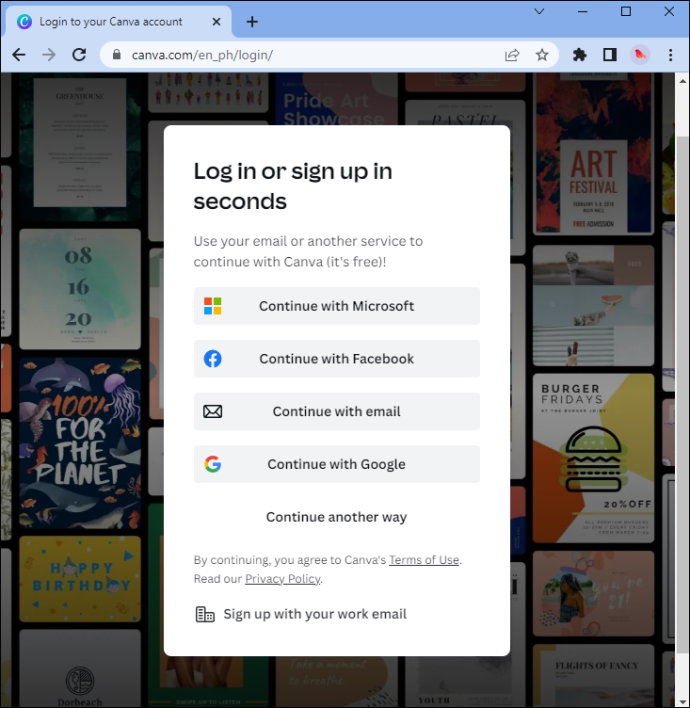
- Nájdite vyhľadávací panel webovej stránky. Zadajte nasledovné: „Zväčšiť virtuálne pozadie“.
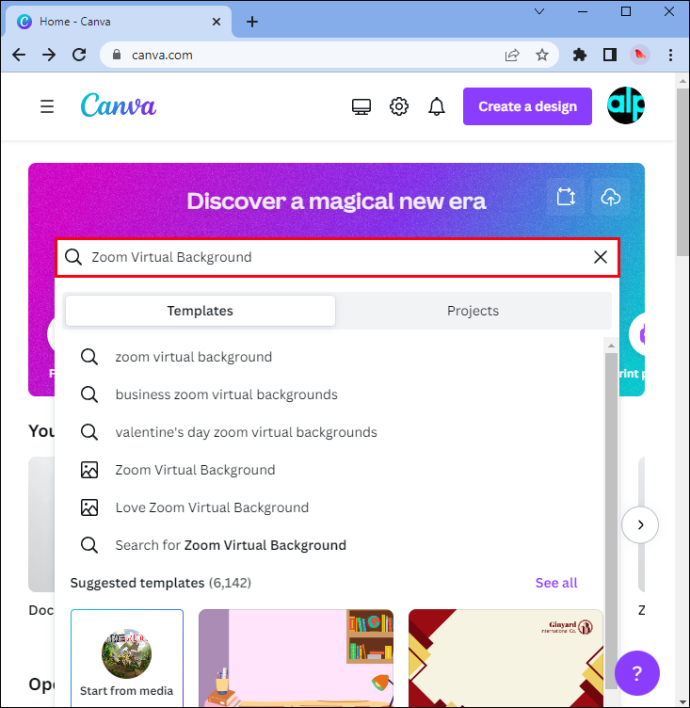
- Môžete si ho navrhnúť od začiatku alebo si vybrať zo solídnej ponuky šablón. Na odfiltrovanie návrhových vzorov použite vyhľadávací nástroj. Zadajte farbu, štýl alebo výraz (kancelária, trieda atď.).
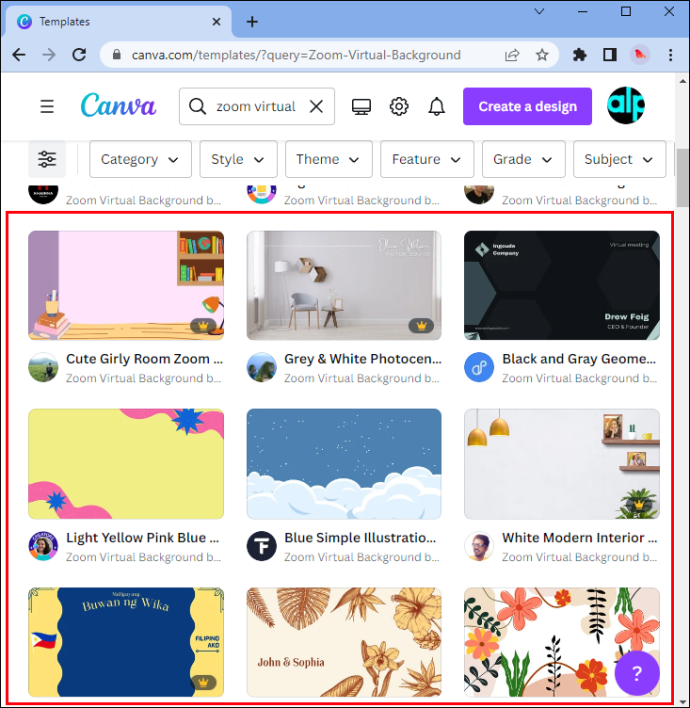
- Nebojte sa upraviť šablónu. Prispôsobte si predpripravený dizajn zmenou farieb, štýlu a veľkosti písma alebo rôznych iných prvkov. K dispozícii máte obrovské množstvo možností.
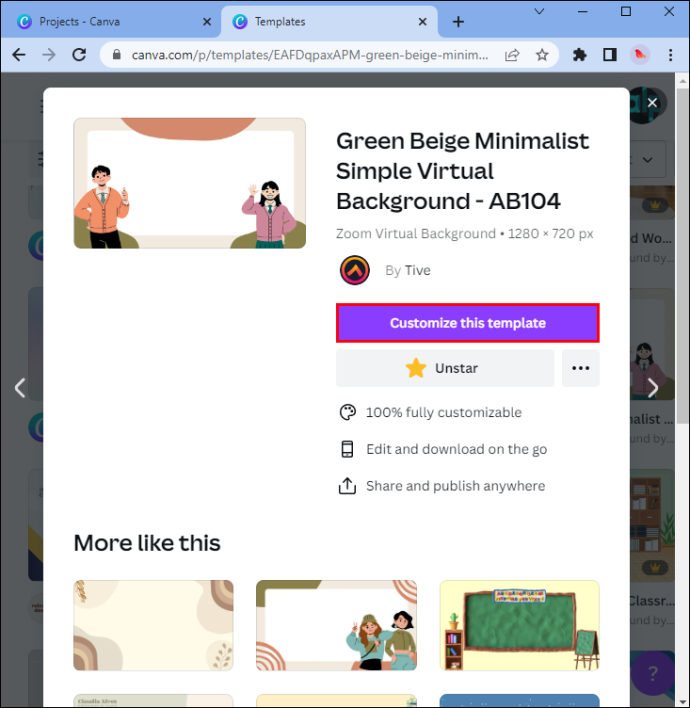
- Prispôsobte si svoj dizajnový vzor: pridajte nejaké svoje fotografie, logá alebo čokoľvek podobné. Ťahajte a pustite tieto prvky, kým pekne nezapadnú.
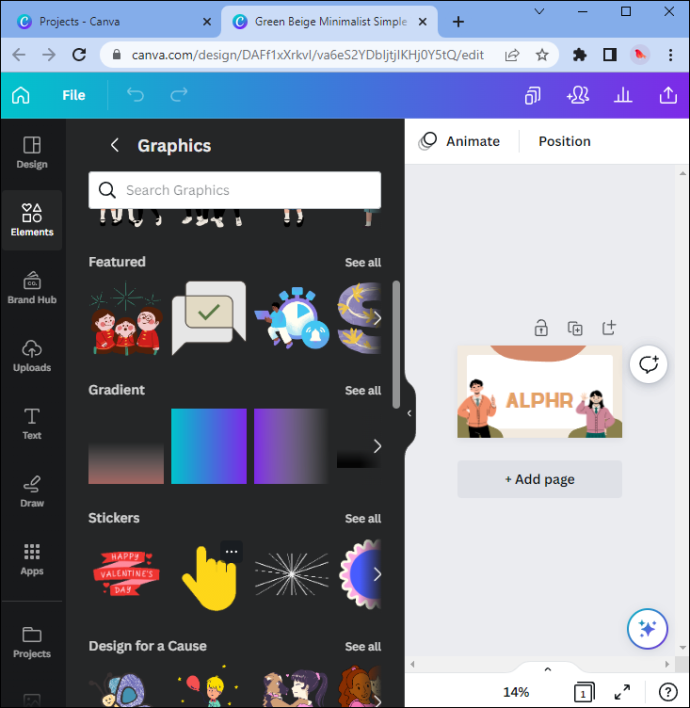
- Uložte a stiahnite si virtuálne pozadie Zoom ako vysokokvalitný obrazový súbor. Po dokončení je vaše nové pozadie pripravené na zobrazenie vašim kolegom.
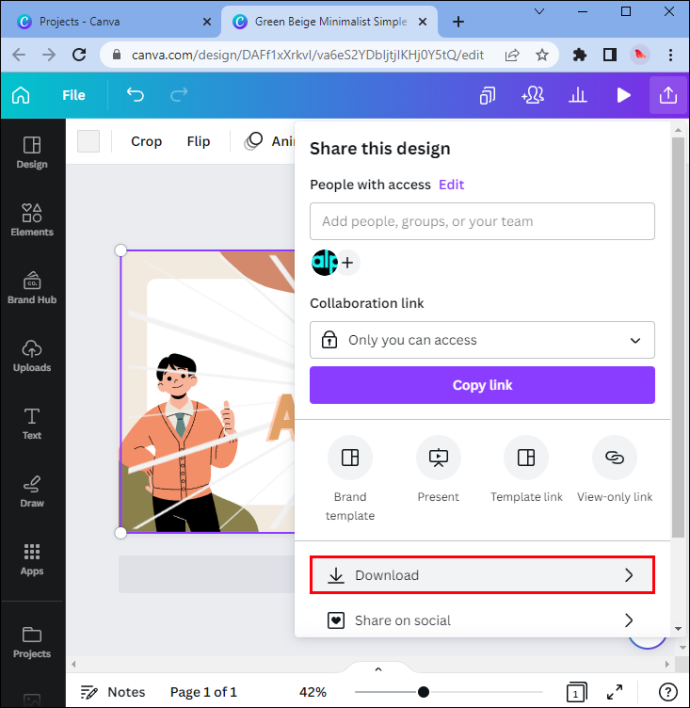
Ako zmeniť pozadie priblíženia (bez zelenej obrazovky)
Teraz, keď viete, ako vytvoriť originálne pozadie domácej kancelárie v Canve, musíte vedieť, ako zmeniť pozadie Zoom. Upozorňujeme, že na to nebudete potrebovať zelenú obrazovku.
- Prihláste sa do svojho účtu Zoom.
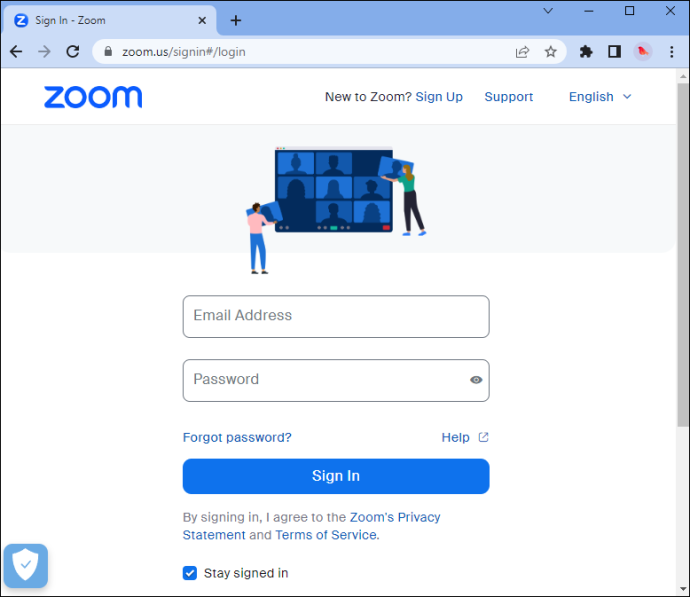
- Nájdite ikonu svojho profilu v pravom hornom rohu okna. Je to buď váš profilový obrázok alebo iniciály.
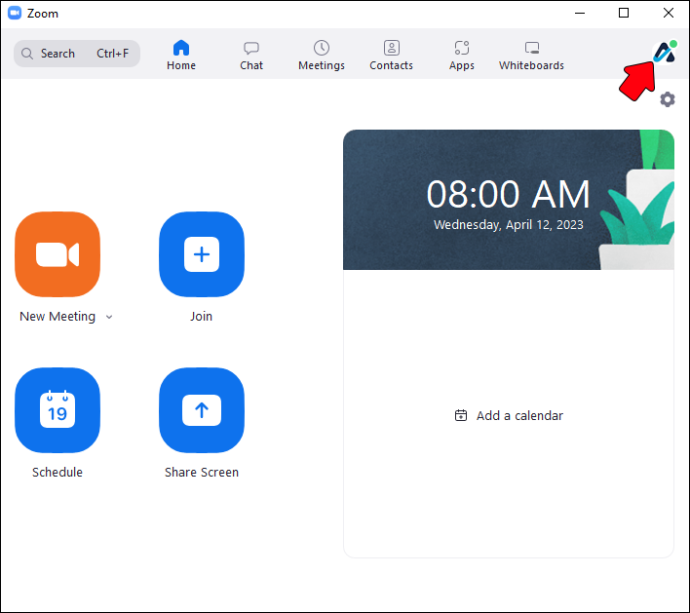
- Zobrazí sa rozbaľovací zoznam vecí, na ktoré môžete kliknúť. Vyberte sekciu „Nastavenia“.
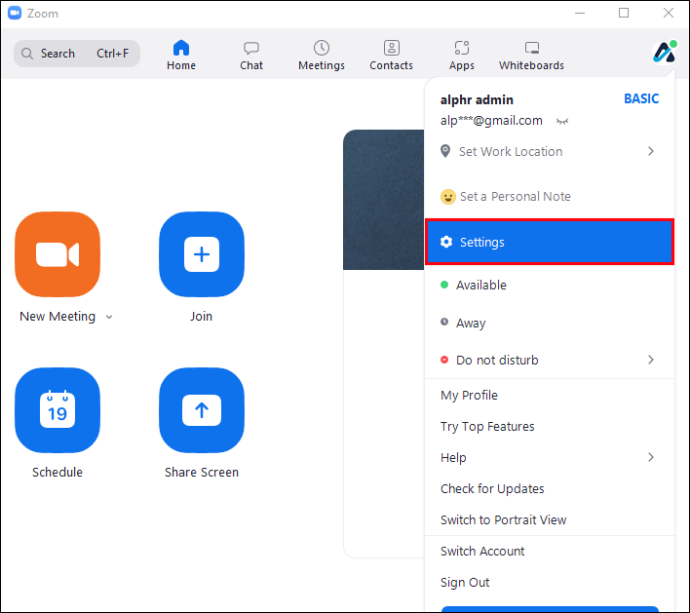
- Kliknite na kartu „Pozadie a filtre“ na ľavom bočnom paneli. Ak túto možnosť nevidíte, po prihlásení sa do svojho účtu na oficiálnej webovej stránke Zoom prejdite do nastavení profilu. Nájdite „Virtuálne pozadie“ v časti „Na stretnutí“ a povoľte ho. Ak chcete použiť pozadie videa, začiarknite políčko pod možnosťou „Virtuálne pozadie“.

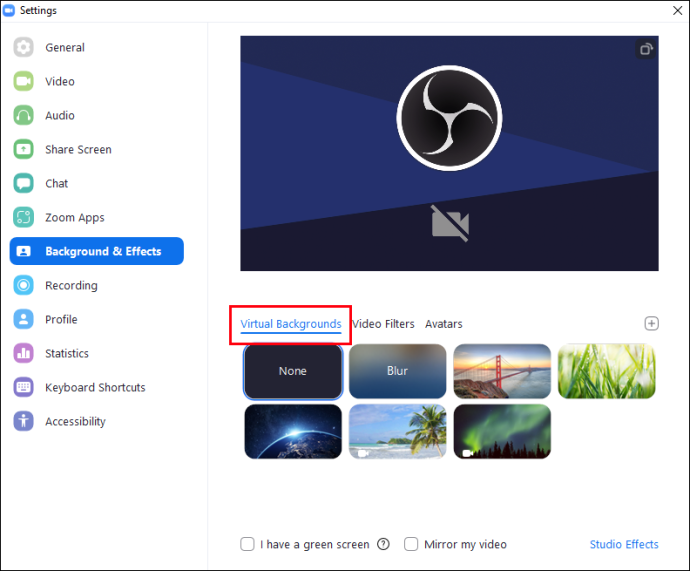
- V časti „Pozadie a filtre“ nájdete malé znamienko plus. Kliknutím na pridáte ľubovoľný obrázok uložený v počítači ako pozadie priblíženia. Môžete pridať toľko obrázkov, koľko chcete.
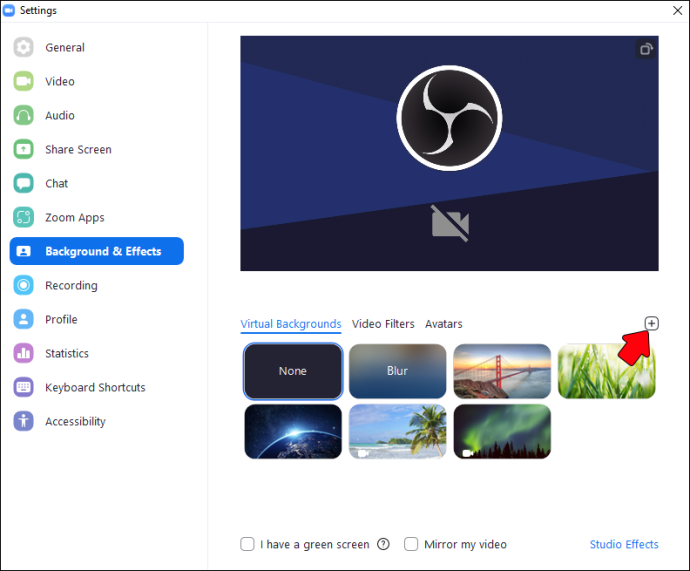
- V prípade, že si všimnete, že vám virtuálne pozadie Zoom „krváca“ do oblečenia, zrušte začiarknutie políčka „Mám zelenú obrazovku“. Mali by ste to urobiť aj vtedy, ak na obrázku vidíte prázdne miesta. Majte na pamäti, že to môže spomaliť váš počítač.
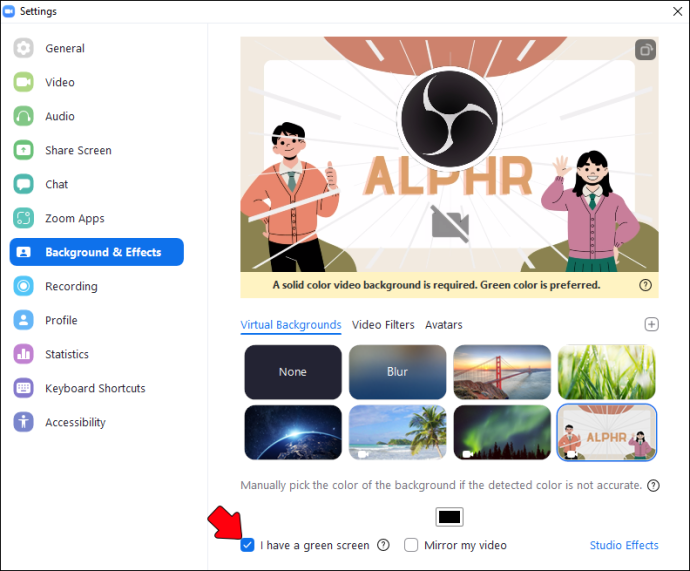
Ako vyťažiť maximum zo svojho pozadia priblíženia
Tu je niekoľko tipov, ako efektívne využívať pozadie priblíženia. Či už sa chystáte na pracovný pohovor alebo dlhší rozhovor s priateľmi žijúcimi v zahraničí, nižšie nájdete niečo, čo sa vám bude páčiť.
Vyhnite sa pridávaniu textu (alebo používaniu šablóny, ktorá ho obsahuje)
Najlepšie urobíte, ak sa rozhodnete pre pozadie s vysokým rozlíšením HQ, na ktorom je málo alebo žiadny text. Ak dizajn podľa vášho výberu obsahuje text, zrušte začiarknutie políčka „Zrkadliť moje video“ v nastaveniach (pozrite si príručku vyššie a zistite, kde ich nájdete). Text sa môže zdať rozmazaný alebo rušivý.
Dosiahnite najlepšie osvetlenie (a tu je návod)
Dobre, takže váš obrázok môže byť dokonalý, ale to neznamená, že by ste nemali robiť nejaké zmeny na svojom „skutočnom“ pozadí priblíženia. Inými slovami, musíte sa uistiť, že miestnosť má správne osvetlenie. Ak máte zelenú obrazovku, v pohode, neváhajte ju použiť. Ak však nie, môžete použiť akékoľvek matné, nereflexné pozadie.
google disk viac účtov na rovnakom počítači
Ak chcete dosiahnuť najlepšie výsledky, držte (urob si sám) zelenú obrazovku blízko seba. Vyhnite sa tiež oblečeniu, ktoré má rovnakú farbu alebo dizajn ako vaše skutočné (alebo virtuálne) pozadie priblíženia. Vyhnite sa oknám a umiestnite pred seba lampu. To vám pomôže dosiahnuť profesionálnejší vzhľad.
Nevyberajte zvislý obrázok
Skúste nepoužívať zvislý obrázok ako virtuálne pozadie priblíženia. Lepšie vám bude širokouhlé horizontálne zobrazenie. Ak, samozrejme, nechcete skreslený obraz.
Tiež sa vyhnite použitiu obrázku, kde je hlavný objekt pozornosti v strede. Zablokujete to svojím telom. Namiesto toho, aby ste sa rozhodli pre „centralizované“ snímky, vyberte obrázky, ktoré majú zvýraznené strany.
Použite príjemné farebné vzory a dizajnové schémy
Dobre si premyslite farby svojho virtuálneho pozadia Zoom. Sú nevyhnutné pre spôsob, akým vaši kolegovia alebo priatelia budú vnímať vašu online prítomnosť. Ak napríklad nechcete, aby ľudia vedeli, že používate virtuálne pozadie, držte sa jednoduchších farebných schém.
Farby vášho virtuálneho pozadia Zoom ovplyvnia váš výrez (či zostane pevný alebo nie). Okrem toho, ak máte tmavé vlasy, môžete sa rozhodnúť pre svetlejšiu farebnú schému. A naopak.
Pokiaľ ide o dizajnové schémy, odporúča sa, aby ste sa rozhodli pre minimalistickejší a jemnejší prístup. Inými slovami, majte to jednoduché.
Ako vytvoriť pozadie s nevirtuálnym priblížením
Ak máte ten luxus, že si môžete vychutnať nevirtuálne pozadie Zoom, tu je niekoľko tipov, ako ho zinscenovať.
- Zaveste nejaké umenie na stenu – Nebojte sa zavesiť nejaké rámy na pozadie vašich konverzácií Zoom. Prejdite sa po miestnej umeleckej scéne, navštívte niektoré galérie atď. Určite nájdete nejaké snímky, ktoré sa vám páčia. Navyše to nemusí byť drahé. Namiesto originálov si môžete kúpiť výtlačky.
- Pridajte rastliny do svojho obytného priestoru – Umiestnite rastlinu na pozadie priblíženia. Rastliny vám pomôžu dosiahnuť prirodzený a svieži vzhľad. Vďaka nim bude váš domov vyzerať jasnejšie a živšie. Mnohé výskumné štúdie tiež preukázali, že rastliny majú pozitívny vplyv na úroveň produkcie zamestnancov. A tu je profesionálny tip: zvážte použitie hrncov, ktoré odzrkadľujú váš štýl alebo zodpovedajú vášmu domácemu dekoru.
- Nech je to jednoduché – Ak máte možnosť, mali by ste sa rozhodnúť pre miestnosť, ktorá má prázdnu stenu. A jednoducho: nepreťažujte stenu na pozadí rôznymi predmetmi. Riaďte sa známym minimalistickým príslovím: menej je viac.
- Uvoľnite si pozadie – Odstráňte všetok neporiadok z pozadia. Či už je to hromada kníh alebo veci na raňajky, uistite sa, že sa to nedostane do vášho pozadia.
- Nebojte sa experimentovať (ukážte svetu, kto ste) – Aj keď si možno myslíte, že pridanie tej hlúpej vázy zničí váš imidž, zamyslite sa znova. Ukážte svoju osobnosť pridaním niekoľkých jedinečných predmetov – ale nepreháňajte to.
často kladené otázky
Aká farba je najlepšia pre pozadie so zoomom?
Väčšina odborníkov by navrhla, aby ste sa rozhodli pre niektoré svetlejšie farby. Upokojujú a vytvárajú očarujúce pozadie pre obrázky.
Potrebujete účet Zoom, aby ste mali pozadie?
ako zmením typ nat na ps4
Na zmenu pozadia nepotrebujete účet. Keď ste na schôdzi, jednoducho upravte pozadie a efekty podľa krokov uvedených vyššie.
Môžete použiť video ako pozadie priblíženia?
Zoom vám umožňuje použiť video ako virtuálne pozadie. Mali by ste však mať na pamäti, že to môže vyžadovať viac výkonu počítača a rýchleho pripojenia k internetu.
Môžete použiť virtuálne pozadie vo všetkých hovoroch Zoom?
Virtuálne pozadie je vám k dispozícii na väčšine stretnutí Zoom. Niektoré staršie verzie aplikácie Zoom ich však nemusia podporovať. Okrem toho, ak vaše internetové pripojenie nie je také rýchle, ako sa vyžaduje, Zoom môže túto funkciu automaticky vypnúť, aby nespomalil váš počítač.
Existujú nejaké obmedzenia pri používaní pozadia Zoom?
Áno, používanie virtuálnych pozadí Zoom má určité obmedzenia. Táto možnosť napríklad nemusí fungovať správne, ak je vaša webová kamera v slabo osvetlenej miestnosti. Okrem toho, ak je vaša webová kamera stará, môže to znamenať, že budete mať zlý čas s pozadím Zoom. Okrem toho existuje jedno obmedzenie mimo aplikácie: určité organizácie môžu navrhnúť špecifické pravidlá alebo pokyny na používanie virtuálneho pozadia na oficiálnych videostretnutiach.
Ako zakážete virtuálne pozadie Zoom?
Prezrite si nastavenia a nájdite kartu „Virtuálne pozadie“. Vyberte možnosť „Žiadne“. Táto akcia sa vráti na vaše skutočné pozadie.
Jednoduchý spôsob, ako dosiahnuť profesionálny imidž
Vďaka vhodnému zázemiu počas stretnutí Zoom budete pôsobiť oveľa profesionálnejšie. Pomocou niekoľkých jednoduchých trikov v Canve vytvoríte originálne pozadie pre vaše elektronické stretnutia. Na zmenu virtuálneho pozadia si navyše nemusíte vytvárať účet Zoom.
Ak chcete dosiahnuť najlepšie výsledky, uistite sa, že vaša webová kamera je v pekne osvetlenej miestnosti. Tiež sa snažte nenosiť oblečenie, ktoré pripomína dizajn vášho virtuálneho pozadia Zoom. S najväčšou pravdepodobnosťou to pokazí váš vzhľad na obrazovkách iných ľudí.
Skúšali ste niekedy vytvoriť pozadie Canva Zoom? Ak áno, použili ste niektorý z tipov uvedených v tomto článku? Dajte nám vedieť v sekcii komentárov nižšie.









